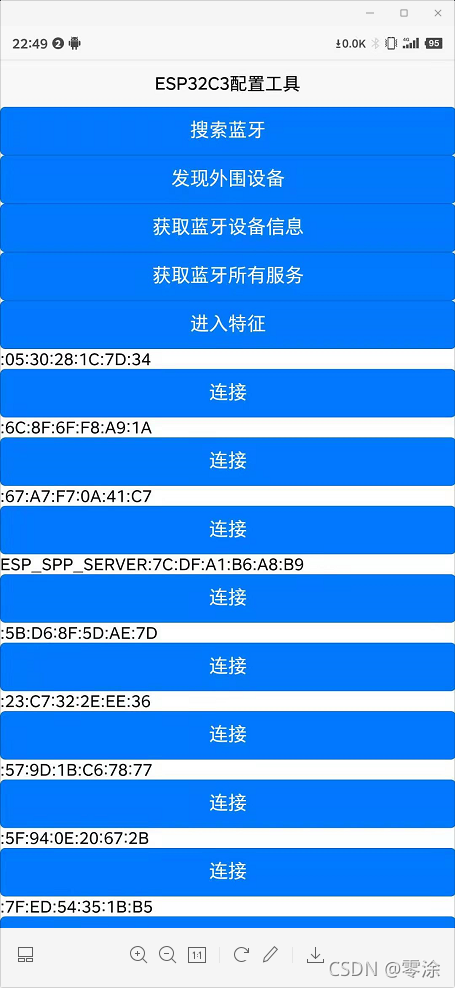最近需要开发一个APP通过蓝牙配置esp32c3的一些参数的项目,之前也接触过移动端开发,所以这次选择uniapp来实现这个项目。
参考资料: uniapp官方文档:https://uniapp.dcloud.io/README
一. 新建工程
我使用的是HBuilder编辑器,新建工程的话按照官方文档中的新建一个uni ui项目模板的工程。

二. 替换工程的代码
将工程文件下的page/index/index.vue替换为下面的代码。
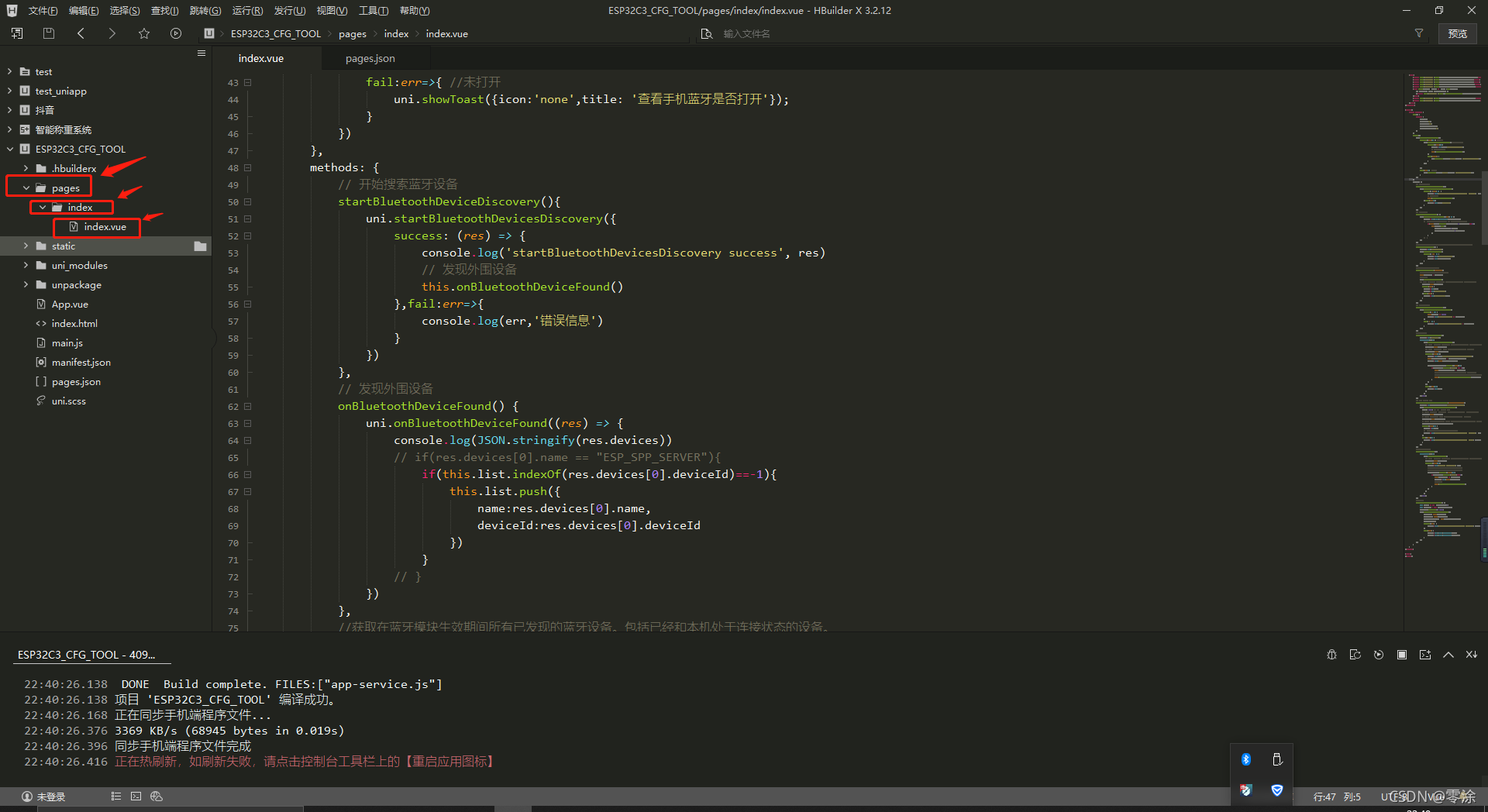
<template>
<view>
<button type="primary" @click="startBluetoothDeviceDiscovery">搜索蓝牙</button>
<button type="primary" @click="onBluetoothDeviceFound">发现外围设备</button>
<button type="primary" @click="getBluetoothDevices">获取蓝牙设备信息</button>
<button type="primary" @click="getBLEDeviceServices">获取蓝牙所有服务</button>
<button type="primary" @click="getBLEDeviceCharacteristics">进入特征</button>
<view v-for="(item, index) in list" :key="index">
{{ item.name }}:{{ item.deviceId }}
<button type="primary" @click="createBLEConnection(item.deviceId)">连接</button>
</view>
<button type="primary" @click="writeBLECharacteristicValue">写入蓝牙</button>
<button type="primary" @click="stopBluetoothDevicesDiscovery">停止搜索蓝牙</button>
</view>
</template>
<script>
export default {
data() {
return {
list:[],
deviceId:'',
serviceId:'',
characteristics:[],
characteristicId:'',
}
},
onShow(){
uni.openBluetoothAdapter({
success:(res)=> { //已打开
uni.getBluetoothAdapterState({//蓝牙的匹配状态
success:(res1)=>{
console.log(res1,'本机设备的蓝牙已打开')
// 开始搜索蓝牙设备
this.startBluetoothDeviceDiscovery()
},
fail(error) {
uni.showToast({icon:'none',title: '查看手机蓝牙是否打开'});
}
});
},
fail:err=>{ //未打开
uni.showToast({icon:'none',title: '查看手机蓝牙是否打开'});
}
})
},
methods: {
// 开始搜索蓝牙设备
startBluetoothDeviceDiscovery(){
uni.startBluetoothDevicesDiscovery({
success: (res) => {
console.log('startBluetoothDevicesDiscovery success', res)
// 发现外围设备
this.onBluetoothDeviceFound()
},fail:err=>{
console.log(err,'错误信息')
}
})
},
// 发现外围设备
onBluetoothDeviceFound() {
uni.onBluetoothDeviceFound((res) => {
console.log(JSON.stringify(res.devices))
// if(res.devices[0].name == "ESP_SPP_SERVER"){
if(this.list.indexOf(res.devices[0].deviceId)==-1){
this.list.push({
name:res.devices[0].name,
deviceId:res.devices[0].deviceId
})
}
// }
})
},
//获取在蓝牙模块生效期间所有已发现的蓝牙设备。包括已经和本机处于连接状态的设备。
getBluetoothDevices() {
console.log("获取蓝牙设备");
uni.getBluetoothDevices({
success: res => {
console.log('获取蓝牙设备成功:');
console.log(res.devices);
}
});
},
//选择设备连接吧deviceId传进来
createBLEConnection(deviceId){
//data里面建立一个deviceId,存储起来
this.deviceId = deviceId,
//连接蓝牙
uni.createBLEConnection({
// 这里的 deviceId 需要已经通过 createBLEConnection 与对应设备建立链接
deviceId:this.deviceId,
success(res) {
console.log(res)
console.log("蓝牙连接成功")
},fail(res) {
console.log("蓝牙连接失败",res)
}
})
},
// 停止搜寻蓝牙设备
stopBluetoothDevicesDiscovery(){
uni.stopBluetoothDevicesDiscovery({
success: e => {
this.loading = false
console.log('停止搜索蓝牙设备:' + e.errMsg);
},
fail: e => {
console.log('停止搜索蓝牙设备失败,错误码:' + e.errCode);
}
});
},
//获取蓝牙特征
getBLEDeviceCharacteristics(){
console.log("进入特征");
setTimeout(()=>{
uni.getBLEDeviceCharacteristics({
// 这里的 deviceId 需要已经通过 createBLEConnection 与对应设备建立链接
deviceId:this.deviceId,
// 这里的 serviceId 需要在 getBLEDeviceServices 接口中获取
serviceId:this.serviceId,
success:(res)=>{
console.log(res,'特征getBLEDeviceCharacteristics')
this.characteristics = res.characteristics
console.log(this.characteristics)
res.characteristics.forEach((item)=>{
if(item.uuid.indexOf("470A") != -1){
this.characteristicId = item.uuid
//console.log('characteristicId:', item.uuid)
//利用传参的形势传给下面的notify,这里的uuid如果都需要用到,就不用做判断了,建议使用setTimeout进行间隔性的调用此方法
this.notifyBLECharacteristicValueChange(item.uuid)
}
})
},
fail:(res)=>{
console.log(res)
}
})
},1000)
},
// 启用 notify 功能
notifyBLECharacteristicValueChange(characteristicId){
console.log(characteristicId,'characteristicId')
uni.notifyBLECharacteristicValueChange({
state: true, // 启用 notify 功能
// 这里的 deviceId 需要已经通过 createBLEConnection 与对应设备建立链接
deviceId:this.deviceId,
// 这里的 serviceId 需要在 getBLEDeviceServices 接口中获取
serviceId:this.serviceId,
// 这里的 characteristicId 需要在 getBLEDeviceCharacteristics 接口中获取
characteristicId:characteristicId,
success:(res)=> {
console.log(res)
// console.log(this.characteristicId)
console.log('notifyBLECharacteristicValueChange success', res.errMsg)
},
fail:(res)=> {
console.log('notifyBLECharacteristicValueChange fail', res.errMsg)
}
})
},
//获取蓝牙的所有服务
getBLEDeviceServices(){
setTimeout(()=>{
uni.getBLEDeviceServices({
// 这里的 deviceId 需要已经通过 createBLEConnection 与对应设备建立链接
deviceId:this.deviceId,
success:(res)=>{
console.log('device services:', res)
//E95D93AF-251D-470A-A062-FA1922DFA9A8
//6E400001-B5A3-F393-E0A9-E50E24DCCA9E
res.services.forEach((item)=>{
if(item.uuid.indexOf("470A")!=-1){
this.serviceId = item.uuid;
console.log(this.serviceId)
//获取特征
this.getBLEDeviceCharacteristics()
}
})
}
})
},1000)
},
//写入蓝牙
writeBLECharacteristicValue() {
let buffer = new ArrayBuffer(1)
let dataView = new DataView(buffer)
dataView.setUint8(0, 0x20)
uni.writeBLECharacteristicValue({
deviceId: this.deviceId,
serviceId: this.serviceId,
characteristicId: this.characteristicId,
value:buffer,
success(res) {
console.log('writeBLECharacteristicValue success', res.errMsg)
},
fail(res) {
console.log(JSON.stringify(res))
console.log(JSON.stringify(buffer))
}
})
},
}
}
</script>
<style>
</style>
三. 测试代码
1. 运行代码
因为这是涉及到硬件的app,所以必须要通过真机测试,运行也是在真机下面运行。将usb连接手机和电脑后,开启手机的usb调试模式,再按照下图进行运行和下载。

到了这步后,电脑会给手机按照一个app软件, 这个app就是我们开发的app。调试信息在hbuilder下面显示。
2. 测试数据图
(1). 编辑器后台日志信息
下图为编辑器后台的日志信息, 红色框框内的信息为扫描到的蓝牙信息。

(2). 手机APP界面
由于是demo,所以把扫描到了的蓝牙设备信息全部显示出来了。后期可以在这个基础上做修改。